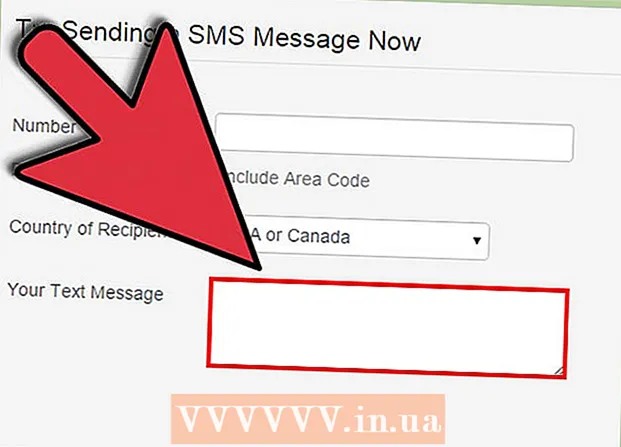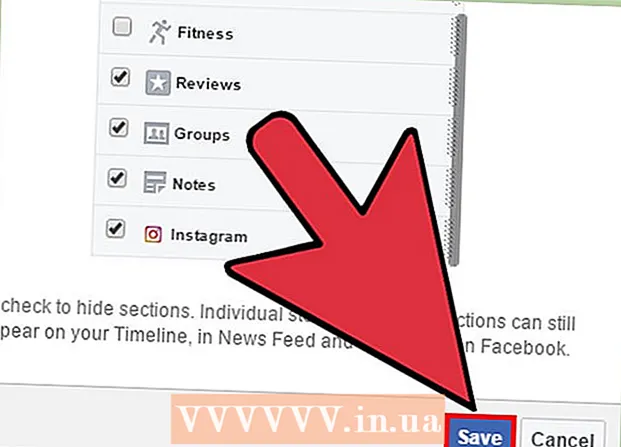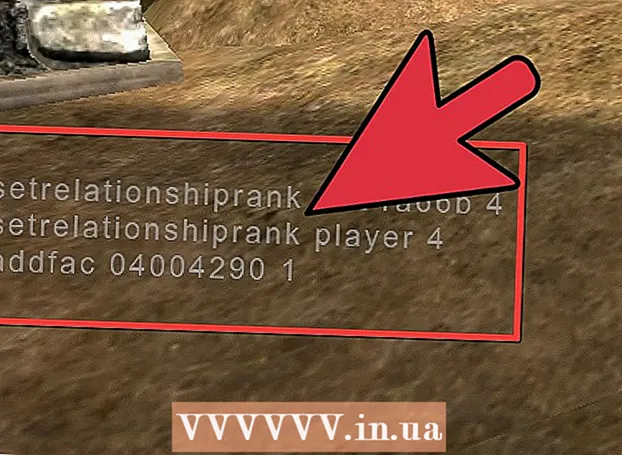ผู้เขียน:
Roger Morrison
วันที่สร้าง:
2 กันยายน 2021
วันที่อัปเดต:
1 กรกฎาคม 2024

เนื้อหา
- ที่จะก้าว
- วิธีที่ 1 จาก 3: ใช้สวิตช์รหัสผ่าน
- วิธีที่ 2 จาก 3: ใช้รหัสผ่านลับๆ
- วิธีที่ 3 จาก 3: การถอดแบตเตอรี่ CMOS
- เคล็ดลับ
คุณเคยพบว่าตัวเองไม่สามารถเข้าถึงคอมพิวเตอร์เครื่องเก่าได้เนื่องจากคุณลืมรหัสผ่าน BIOS หรือไม่? หากไม่มีรหัสผ่านนี้คอมพิวเตอร์จะไม่สามารถใช้งานได้โดยทั่วไป โชคดีที่มีวิธีการตั้งค่าใหม่ ทำตามคำแนะนำด้านล่างเพื่อเรียนรู้สิ่งนี้
ที่จะก้าว
วิธีที่ 1 จาก 3: ใช้สวิตช์รหัสผ่าน
 เปิดคอมพิวเตอร์ของคุณ วิธีนี้มีไว้สำหรับคอมพิวเตอร์เดสก์ท็อป ถอดสายไฟออกจากด้านหลังของพีซี ถอดเคสออกเพื่อให้คุณสามารถเข้าถึงเมนบอร์ดได้ นี่คืออุปกรณ์อิเล็กทรอนิกส์หลักของคอมพิวเตอร์และทุกอย่างเชื่อมต่อกับมัน
เปิดคอมพิวเตอร์ของคุณ วิธีนี้มีไว้สำหรับคอมพิวเตอร์เดสก์ท็อป ถอดสายไฟออกจากด้านหลังของพีซี ถอดเคสออกเพื่อให้คุณสามารถเข้าถึงเมนบอร์ดได้ นี่คืออุปกรณ์อิเล็กทรอนิกส์หลักของคอมพิวเตอร์และทุกอย่างเชื่อมต่อกับมัน - ตรวจสอบให้แน่ใจว่าคุณได้ต่อสายดินก่อนที่จะสัมผัสสิ่งใด ๆ ในคอมพิวเตอร์มิฉะนั้นส่วนประกอบอาจระเบิดได้
 ค้นหาจัมเปอร์ BIOS มีจัมเปอร์ (สวิตช์) หลายสิบตัวบนเมนบอร์ดดังนั้นเลือกอันที่ถูกต้อง ตรวจสอบเอกสารของเมนบอร์ดอีกครั้ง จัมเปอร์ใช้ 2 ใน 3 พินที่ใช้ตรวจสอบรหัสผ่าน BIOS
ค้นหาจัมเปอร์ BIOS มีจัมเปอร์ (สวิตช์) หลายสิบตัวบนเมนบอร์ดดังนั้นเลือกอันที่ถูกต้อง ตรวจสอบเอกสารของเมนบอร์ดอีกครั้ง จัมเปอร์ใช้ 2 ใน 3 พินที่ใช้ตรวจสอบรหัสผ่าน BIOS - จัมเปอร์สามารถมีป้ายกำกับอย่างใดอย่างหนึ่งต่อไปนี้ CLEAR CMOS, CLEAR, CLR, JCMOS1, PASSWORD, PSWD เป็นต้น
- โดยปกติจัมเปอร์จะอยู่ที่ขอบของเมนบอร์ดหรือใกล้กับแบตเตอรี่ CMOS
 ย้ายจัมเปอร์ ในการรีเซ็ตรหัสผ่าน BIOS ให้ย้ายขาจัมเปอร์ 1 บนระบบส่วนใหญ่ ตัวอย่างเช่นหากจัมเปอร์ตรงกับพิน 1 และ 2 ให้ย้ายไปที่พิน 2 และ 3
ย้ายจัมเปอร์ ในการรีเซ็ตรหัสผ่าน BIOS ให้ย้ายขาจัมเปอร์ 1 บนระบบส่วนใหญ่ ตัวอย่างเช่นหากจัมเปอร์ตรงกับพิน 1 และ 2 ให้ย้ายไปที่พิน 2 และ 3 - บางระบบรีเซ็ตรหัสผ่านเมื่อจัมเปอร์ถูกถอดออกจนหมด
 เปิดคอมพิวเตอร์. หลังจากบูตรหัสผ่าน BIOS ควรว่างเปล่า ปิดคอมพิวเตอร์และคืนจัมเปอร์กลับสู่ตำแหน่งเดิม เปลี่ยนเคสและคอมพิวเตอร์ก็พร้อมใช้งานอีกครั้ง
เปิดคอมพิวเตอร์. หลังจากบูตรหัสผ่าน BIOS ควรว่างเปล่า ปิดคอมพิวเตอร์และคืนจัมเปอร์กลับสู่ตำแหน่งเดิม เปลี่ยนเคสและคอมพิวเตอร์ก็พร้อมใช้งานอีกครั้ง
วิธีที่ 2 จาก 3: ใช้รหัสผ่านลับๆ
 ดูว่าคุณสามารถไปที่จัมเปอร์ CMOS ได้หรือไม่ ผู้ใช้แล็ปท็อปโดยทั่วไปจะไม่สามารถเข้าถึงจัมเปอร์ได้ หากคุณใช้แล็ปท็อปคุณจะต้องมีรหัสผ่านลับๆรหัสผ่านเหล่านี้ถูกเข้ารหัส แต่สามารถทำให้อ่านได้ด้วยสคริปต์สร้างคีย์พิเศษ
ดูว่าคุณสามารถไปที่จัมเปอร์ CMOS ได้หรือไม่ ผู้ใช้แล็ปท็อปโดยทั่วไปจะไม่สามารถเข้าถึงจัมเปอร์ได้ หากคุณใช้แล็ปท็อปคุณจะต้องมีรหัสผ่านลับๆรหัสผ่านเหล่านี้ถูกเข้ารหัส แต่สามารถทำให้อ่านได้ด้วยสคริปต์สร้างคีย์พิเศษ  เปิดแล็ปท็อปของคุณ หากคุณถูกถามรหัสผ่านให้เดา 3 ครั้งแรก จากนั้นคุณจะเข้าสู่หน้าจอ System Disabled ไม่ต้องกังวลระบบจะยังคงทำงานและจะรีบูตตามปกติหลังจากรีเซ็ต
เปิดแล็ปท็อปของคุณ หากคุณถูกถามรหัสผ่านให้เดา 3 ครั้งแรก จากนั้นคุณจะเข้าสู่หน้าจอ System Disabled ไม่ต้องกังวลระบบจะยังคงทำงานและจะรีบูตตามปกติหลังจากรีเซ็ต  จดหมายเลขที่แสดง คุณต้องใช้สิ่งนี้เพื่อสร้างรหัสผ่านแบ็คดอร์ของ BIOS ตัวเลขนี้สามารถประกอบด้วยตัวอักษรและตัวเลข
จดหมายเลขที่แสดง คุณต้องใช้สิ่งนี้เพื่อสร้างรหัสผ่านแบ็คดอร์ของ BIOS ตัวเลขนี้สามารถประกอบด้วยตัวอักษรและตัวเลข  สร้างรหัสผ่าน ไปที่ไซต์นี้ด้วยคอมพิวเตอร์เครื่องอื่นและป้อนรหัสของแล็ปท็อป โปรแกรมนี้สร้างรหัสผ่านให้คุณ นี้อาจใช้เวลาหลายนาที.
สร้างรหัสผ่าน ไปที่ไซต์นี้ด้วยคอมพิวเตอร์เครื่องอื่นและป้อนรหัสของแล็ปท็อป โปรแกรมนี้สร้างรหัสผ่านให้คุณ นี้อาจใช้เวลาหลายนาที. - แล็ปท็อปบางเครื่องใช้หมายเลขประจำเครื่องของแล็ปท็อปเพื่อสร้างรหัสผ่าน ดูตารางในส่วนรายละเอียดเพิ่มเติมของเว็บไซต์ด้านบนเพื่อดูว่าต้องป้อนหมายเลขใด
วิธีที่ 3 จาก 3: การถอดแบตเตอรี่ CMOS
 เปิดคอมพิวเตอร์ของคุณ วิธีนี้ใช้สำหรับคอมพิวเตอร์เดสก์ท็อป ตรวจสอบให้แน่ใจว่าพีซีปิดอยู่ ถอดสายไฟออกจากด้านหลังของพีซี ถอดเคสออกเพื่อให้คุณสามารถเข้าถึงเมนบอร์ดได้ นี่คืออุปกรณ์อิเล็กทรอนิกส์หลักของคอมพิวเตอร์และทุกอย่างเชื่อมต่อกับมัน
เปิดคอมพิวเตอร์ของคุณ วิธีนี้ใช้สำหรับคอมพิวเตอร์เดสก์ท็อป ตรวจสอบให้แน่ใจว่าพีซีปิดอยู่ ถอดสายไฟออกจากด้านหลังของพีซี ถอดเคสออกเพื่อให้คุณสามารถเข้าถึงเมนบอร์ดได้ นี่คืออุปกรณ์อิเล็กทรอนิกส์หลักของคอมพิวเตอร์และทุกอย่างเชื่อมต่อกับมัน - ตรวจสอบให้แน่ใจว่าคุณได้ต่อสายดินก่อนที่จะสัมผัสสิ่งใด ๆ ในคอมพิวเตอร์มิฉะนั้นส่วนประกอบอาจระเบิดได้
 ค้นหาแบตเตอรี่ CMOS เป็นทรงกลมและสีเงินเหมือนแบตเตอรี่นาฬิกา ถอดแบตเตอรี่ออกจากเคสอย่างระมัดระวัง รอ 5-10 นาทีเพื่อให้ประจุทั้งหมดที่มีอยู่ในตัวเก็บประจุบนเมนบอร์ดกระจายไป
ค้นหาแบตเตอรี่ CMOS เป็นทรงกลมและสีเงินเหมือนแบตเตอรี่นาฬิกา ถอดแบตเตอรี่ออกจากเคสอย่างระมัดระวัง รอ 5-10 นาทีเพื่อให้ประจุทั้งหมดที่มีอยู่ในตัวเก็บประจุบนเมนบอร์ดกระจายไป - คุณสามารถข้ามการรอได้โดยวางจัมเปอร์ CLR_CMOS ในตำแหน่ง "ชัดเจน" ขณะถอดแบตเตอรี่ หากคุณทำเช่นนี้ตัวเก็บประจุที่เก็บพลังงานสำรองของชิป CMOS จะถูกระบายออกโดยอัตโนมัติ
 เปลี่ยนแบตเตอรี่ การตั้งค่า BIOS ทั้งหมดจะถูกเรียกคืนในครั้งถัดไปที่คุณเปิดคอมพิวเตอร์ คุณต้องรีเซ็ตวันที่และเวลาในเมนูการตั้งค่า BIOS
เปลี่ยนแบตเตอรี่ การตั้งค่า BIOS ทั้งหมดจะถูกเรียกคืนในครั้งถัดไปที่คุณเปิดคอมพิวเตอร์ คุณต้องรีเซ็ตวันที่และเวลาในเมนูการตั้งค่า BIOS
เคล็ดลับ
- บางครั้งจัมเปอร์รีเซ็ต BIOS จะมี "คันโยก" และมีสีสดใสเพื่อให้ระบุตัวตนได้ง่าย ดูแตกต่างในตู้เสื้อผ้าของคุณที่ด้านล่าง หากเป็นคอมพิวเตอร์ที่มีตราสินค้ามักจะมีสติกเกอร์ขนาดเล็กพร้อมภาพรวมของจัมเปอร์และตำแหน่งของจัมเปอร์รีเซ็ต
- หากคุณกำลังมองหา Sony PCG Series BIOS Master Password ลองใช้ลิงค์นี้: http://elektrotanya.com/?q=hu/content/sony-pcg-series-bios-master-password
- หากคุณติดขัดอย่างสมบูรณ์ผู้ผลิตมักจะให้ "รีเซ็ตรหัสผ่าน" ให้คุณได้หากคุณสามารถพิสูจน์ได้ว่าคุณเป็นเจ้าของ สิ่งนี้ใช้ได้กับ Dell แต่มีค่าใช้จ่าย